無料のフォトショップ体験版を使おう

アドビの画像編集ソフト「フォトショップ」を無料で使う方法の一つに、フォトショップ体験版の利用があります。
アドビのホームページではフォトショップを含む全てのソフトウェアの無料体験版を配布しています。この無料体験版を使えば、有料版のフォトショップと全く同じ機能のものを30日間使うことができます。
フォトショップ無料体験版を入手する手順としては、「①アドビのホームページに行く」→「②無料の会員登録をしてソフトインストール用のプログラムをダウンロードする」→「③プログラムを実行してフォトショップ無料版をインストールする」となります。
フォトショップ自体の容量が大きいため、ダウンロードするプログラムの大きさも数百メガバイトになります。光回線などの高速回線じゃないと少し時間がかかります。
インストール後、試用期間内は有料版と全く同じく、機能の制限もなく使用でき、30日の期限が近づくと有料版の購入を進める画面が表示されます。気に入ったら購入するもよし、購入せずに終わるか、当サイトで紹介している他のフリーソフトを使ってみてもよいでしょう。
無料のフォトショップ体験版のインストール手順
①はじめにアドビのホームページを開きます。
②画面上部の「ダウンロード」をクリックします。
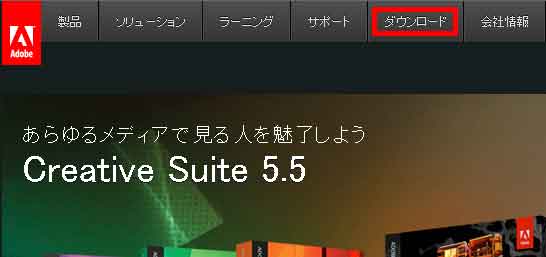
③フォトショップにカーソル(矢印)を合わせ、「体験版」をクリックします。
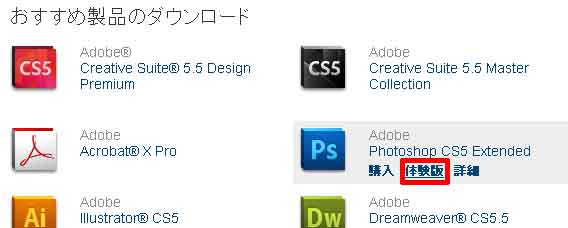
④「今すぐダウンロード」をクリック。
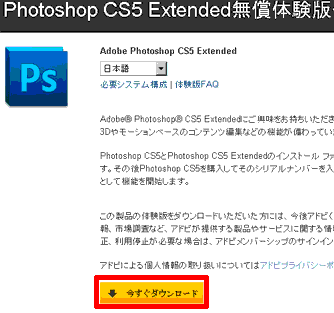
⑤「サインインしてからダウンロードしてください」と表示されます。無料の会員登録を行い、ログインしてからダウンロードすることになるので、まずは会員登録します。「Adobe IDを作成」をクリック。
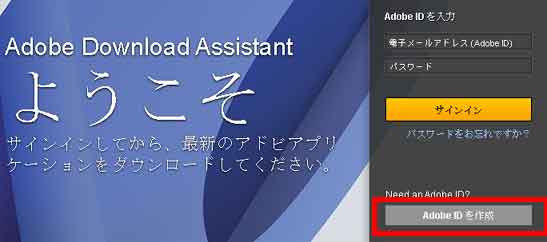
⑥「メールアドレス」「パスワード」「氏名」「国」を入力してから「作成」をクリックします。パスワードは何でも良いので忘れにくいものにしましょう。氏名はニックネームなどでも特にダウンロードには差し支えありません。
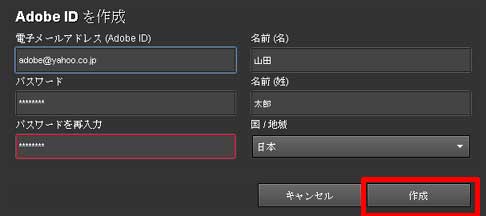
⑦後の手順は省きますが、登録したアドレスとパスワードでログインしてからプログラムをダウンロードし、その後プログラムを実行してインストールするという順序になります。
基本的に画面に表示される指示に従って手続きを行うだけなので何も問題ありません。
注意点、その他
フォトショップ体験版は、無料とはいっても試用期間が設定されているだけの有料版と考えて下さい。よってソフトの容量も大きく、フォトショップをストレスなくスムーズに動かすためには、パソコンの性能もそれなりに高いものが必要になります。
少し古めのパソコンだと、最新のフォトショップでは動作が遅くなってストレスがたまるかもしれません。その場合は旧バージョンのフォトショップ(できればCSシリーズになる前のフォトショップ7.0など)をおすすめしますが、あいにく無料の体験版はありません。中古品などを探してみましょう。または代わりのフリーソフトでも十分高性能なのでおすすめです。
フォトショップの無料試用期間が終わったら忘れずにアンインストールしましょう。
残しておいても問題ありませんが、ソフトの容量が結構大きいので、使わないものは削除してしまったほうが良いです。
また、インストール用のプログラムがデスクトップに残っていたら、そちらも容量が大きいので削除しましょう。

